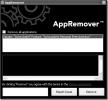Вземете безплатен опит за компютърни игри с Wise Game Booster
Когато споменем електронното забавление, нещата, които мигновено идват на ум, са игри, филми и музика. Като сам запален геймър, знам какво е усещането, когато една игра изостава. Има много инструменти на разположение там, които могат да ви помогнат да оптимизирате вашия компютър за игри. Наскоро попаднахме на доста нова помощна програма за оптимизация на компютър, наречена Усилвател на мъдрите игри. Той ви помага да разрешите проблеми с производителността в игрите, като оптимизирате вашите системни процеси и услуги. Той изброява всички процеси, нишки и услуги, които могат да бъдат спрени или изключени, за да се запазят максимални системни ресурси за вашите игри. След стартирането, той анализира както потребителски, така и системно инициирани процеси и услуги и маркира всички онези услуги и процеси, които могат да пречат на игрите. Можете да изберете да спрете процесите и услугите или да ги спрете с натискане.
Всеки път, когато стартирате приложението, той търси в компютъра ви всички инсталирани игри и ако не може да намери инсталираните игри, можете ръчно да ги изберете с помощта на опцията Добавяне на играта под
Моите игри раздел. След като бъдат открити всички инсталирани игри, тя ще провери за процесите и услугите, които може да причинят забавяне на игрите, и ще ги добави към съответните им раздели. В долната половина на секцията „Моите игри“ той показва броя на елементите, които могат да бъдат оптимизирани, както и процесите и услугите, които могат да бъдат прекратени, за да се подобри ефективността на играта. Можете да оптимизирате елементи, процеси и услуги поотделно или всички заедно, като натиснете Оптимизирайте всички бутон.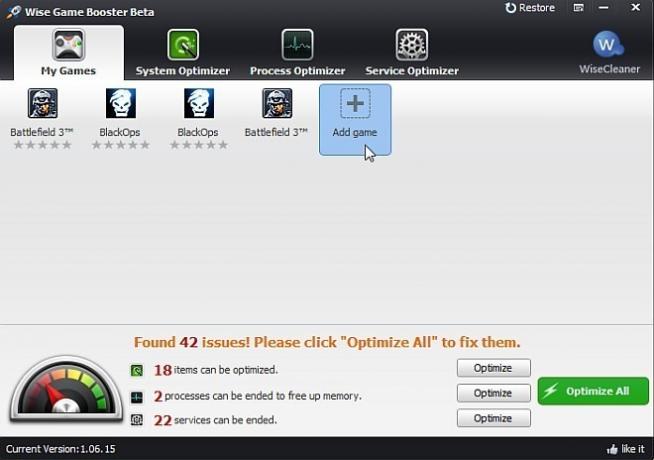
Най- Системен оптимизатор раздела показва всички системни елементи, които имат място за оптимизация. Тук методите за оптимизация са разделени на три категории; Стабилност на системата, ускоряване на системата и ускоряване на мрежата. Те включват стартирането на Windows Explorer като отделен процес за предотвратяване на системни конфликти, като се избягват системни сривове автоматично изключване на приложения, които не реагират, оптимизиране на производителността на процесора, мрежовите настройки и пренасочването на мрежата способност. Когато оптимизирате елемент, можете лесно да възстановите промените, направени в системата, като натиснете Resume.
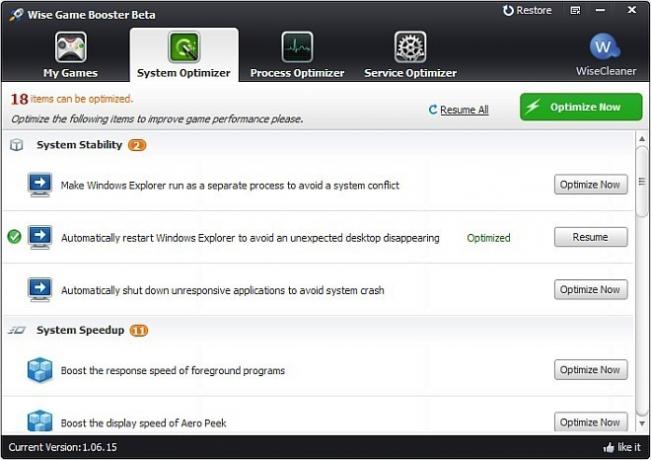
Най- Оптимизатор на процеси раздела показва всички процеси, които могат да бъдат оптимизирани за повишаване на игровата производителност. Той също така показва подробности за всеки процес, като неговото използване на процесора, използването на паметта и предложение за прекратяване или запазване. Всеки процес има своето Край сега бутон пред него. Не забравяйте, че за разлика от опциите в раздела System Optimizer, не можете да възобновите процес в раздела Optimizer на процеса, след като го прекратите.
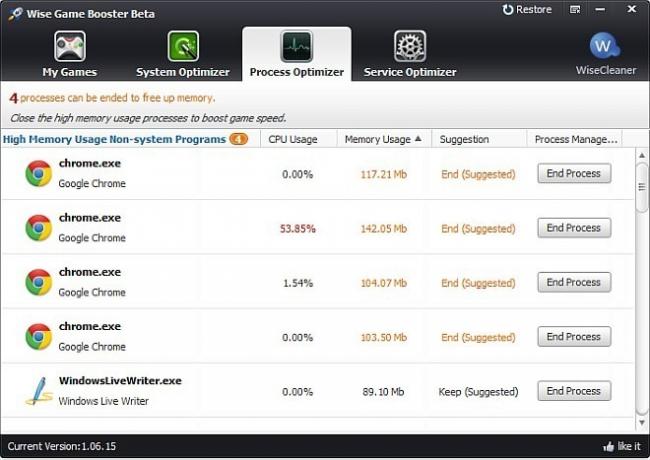
Подобно на раздела Оптимизатор на процеси, Сервисен оптимизатор раздел показва всички услуги, които трябва да бъдат спрени, за да играят игри без забавяне. Той също така предлага предложения за всяка услуга, като ви помага да решите дали да спрете, да я запазите или да я стартирате.
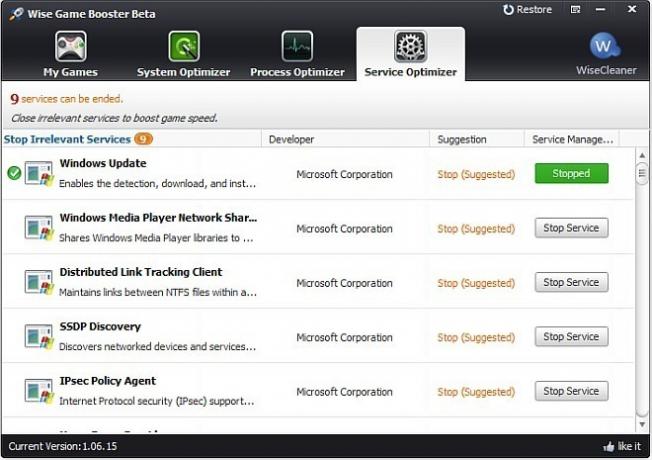
Wise Game Booster ви позволява да възстановите всички промени, които правите в системата си с нея, така че не е нужно да се притеснявате малко да играете с нея, за да видите какви настройки подхождат най-добре на вашите игри. Ще намерите това Възстанови опция в горния десен ъгъл на прозореца. Приложението е във фаза на бета тестване, така че очаквайте няколко грешки тук и там. Работи в Windows XP, Windows Vista, Windows 7 и Windows 8. Предлагат се както 32-битови, така и 64-битови OS издания. Тествахме приложението на Windows 7 64-битов.
Изтеглете Wise Game Booster
Търсене
скорошни публикации
Напълно деинсталирайте / премахнете антивирусен и защитен софтуер от вашия компютър
Искаш ли да премахнете Norton anti virus или друг софтуер за сигурн...
OCR към Word: извличане на текст от сканирани изображения и запазване като DOCX / TXT файл
Много от нас чакат достатъчно умна технология, която да ни позволи ...
Архивиране на документи, снимки и музикални папки към FTP сървър / оптични устройства
FileFortрезервно копие е проста, но мощна помощна програма за архив...